© Mr.Mikla/Shutterstock.com
La función Wi-Fi es una de las funciones estándar y más comunes que vienen con todos los televisores inteligentes en la actualidad, incluido Samsung. Es una función muy útil que debe usar ya que conecta su televisor Samsung a Internet. De esta manera, puede descargar aplicaciones, transmitir contenido a través de diferentes plataformas, navegar por Internet, escuchar la radio y mucho más. Entonces, ¿cómo se conecta un televisor Samsung a Wi-Fi?
Algunos televisores requieren que los conectes automáticamente a Wi-Fi durante la configuración inicial. Sin embargo, si su televisor Samsung aún no está conectado a WiFi o desea conectarlo a otra red, debe hacer lo siguiente.

Cómo conectar un televisor Samsung a WiFi en 3 sencillos pasos
Conectar tu Samsung TV a una red toma solo unos minutos, y con la ayuda de una conexión a Internet, puede hacer mucho más. A continuación, aprenderá cómo conectarse en solo 3 pasos.
#1: encender el televisor y abrir el menú
Lo primero que debe hacer es preparar su control remoto y enciende la televisión. Debemos mencionar que esto también es posible usando los botones físicos del televisor Samsung, aunque ingresar la contraseña requiere un poco más de esfuerzo. Además, asegúrese de que su enrutador de Internet esté conectado a la red eléctrica y que esté configurado para permitir la conexión de dispositivos WiFi.
Cuando su Samsung El televisor está encendido, debe ingresar al menú haciendo clic en el botón Inicio en el control remoto. Según el modelo de su televisor, el botón de menú a veces también es un botón de tres líneas en el control remoto. Si usa los botones físicos, el botón de menú es el botón central debajo del logotipo de Samsung (debajo de la pantalla del televisor).
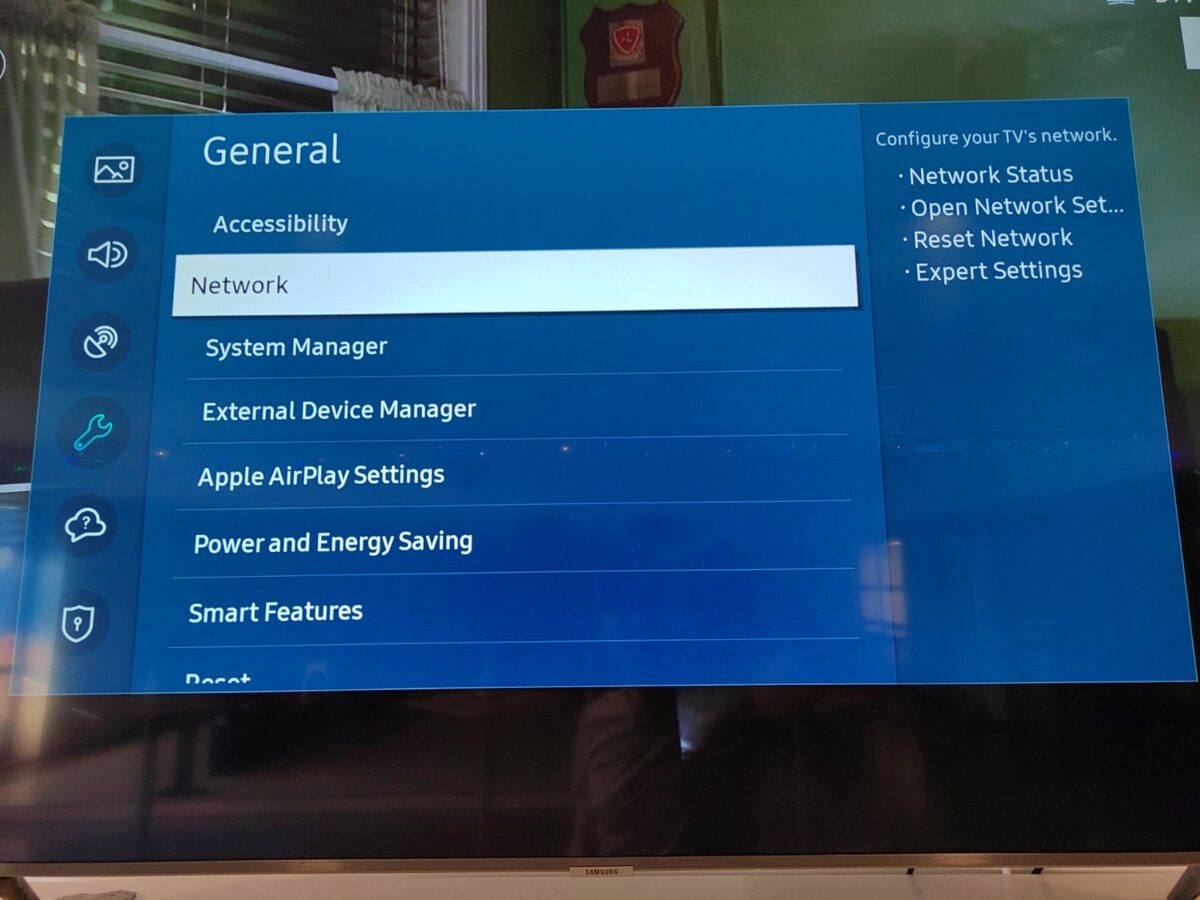 Busque la configuración de Red en la pestaña General.
Busque la configuración de Red en la pestaña General.
©”TNGD”.com
#2 – Búsqueda de la función WiFi
Cuando haya abierto el menú, desplácese hacia abajo en el lado izquierdo con la tecla hacia abajo hasta la cuarta opción, el menú Configuración general. También puede reconocer la configuración general por el icono de llave inglesa.
Una vez que esté en el menú General, desplácese hacia abajo en el menú principal hasta Configuración de red. Haga clic en el menú Red y verá el submenú Configuración de red.
Allí tiene las siguientes opciones:
Estado de redAbrir configuración de redRestablecer redConfiguración experta
Para encontrar y conectarse a Internet, debe hacer clic en la primera configuración disponible, Estado de la red. Tenga en cuenta que esta configuración también puede llamarse Configuración de red en algunos modelos.
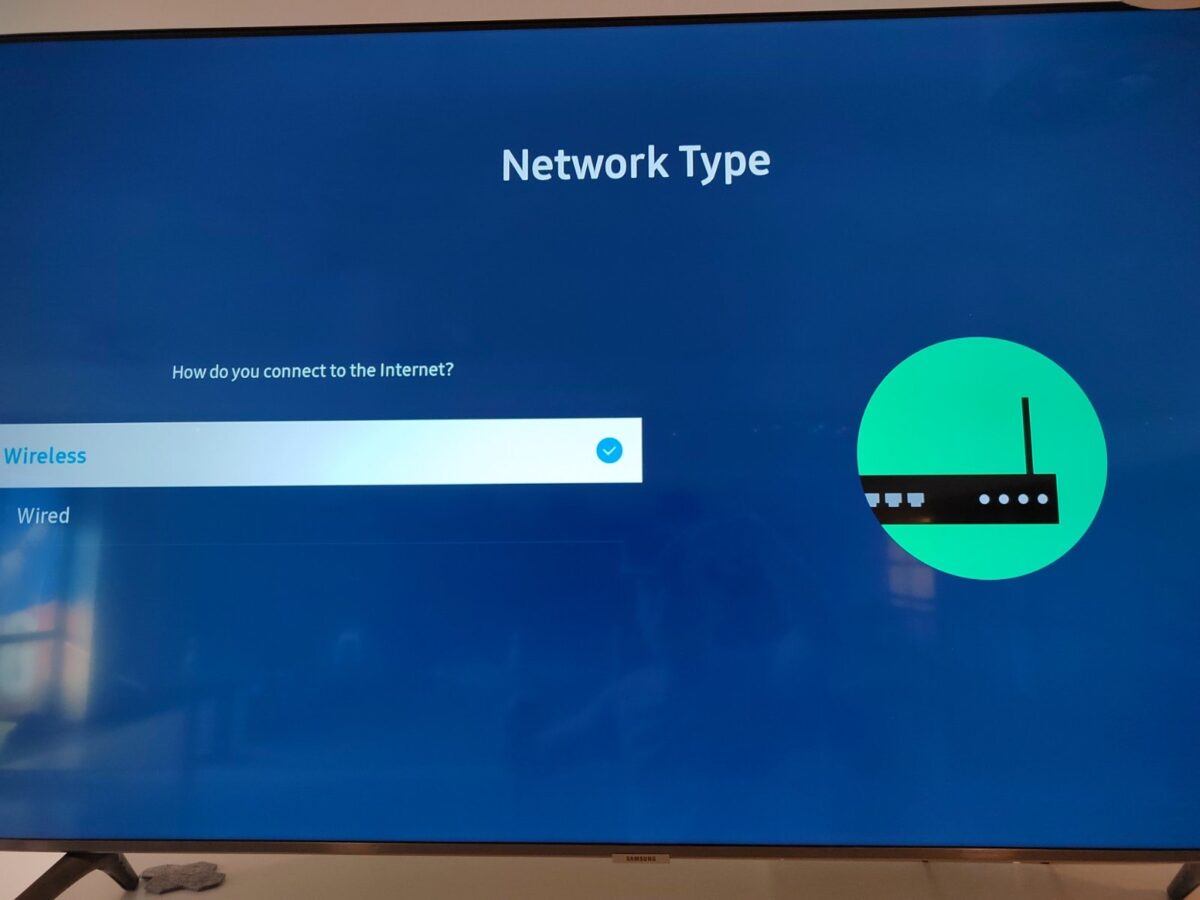 Encuentre su conexión de red.
Encuentre su conexión de red.
©”TNGD”.com
#3 – Selección de su red WiFi e ingrese la contraseña
Cuando seleccione Estado de la red, verá una nueva pantalla que le preguntará por el tipo de red que desea usar. Haga clic en Inalámbrico y se abrirá una lista de redes disponibles en su área.
Debe saber el nombre de su enrutador WiFi para poder seleccionarlo de la lista. Después de seleccionar su enrutador, deberá ingresar la contraseña.
Una vez que haya ingresado la contraseña, haga clic en el botón”Listo”y deje el resto a Samsung TV. Tardará unos segundos en conectarse a Internet. Cuando el televisor se conecte correctamente a Internet, recibirá una notificación. Simplemente presione el botón Aceptar y podrá salir del menú para usar todas las funciones disponibles.
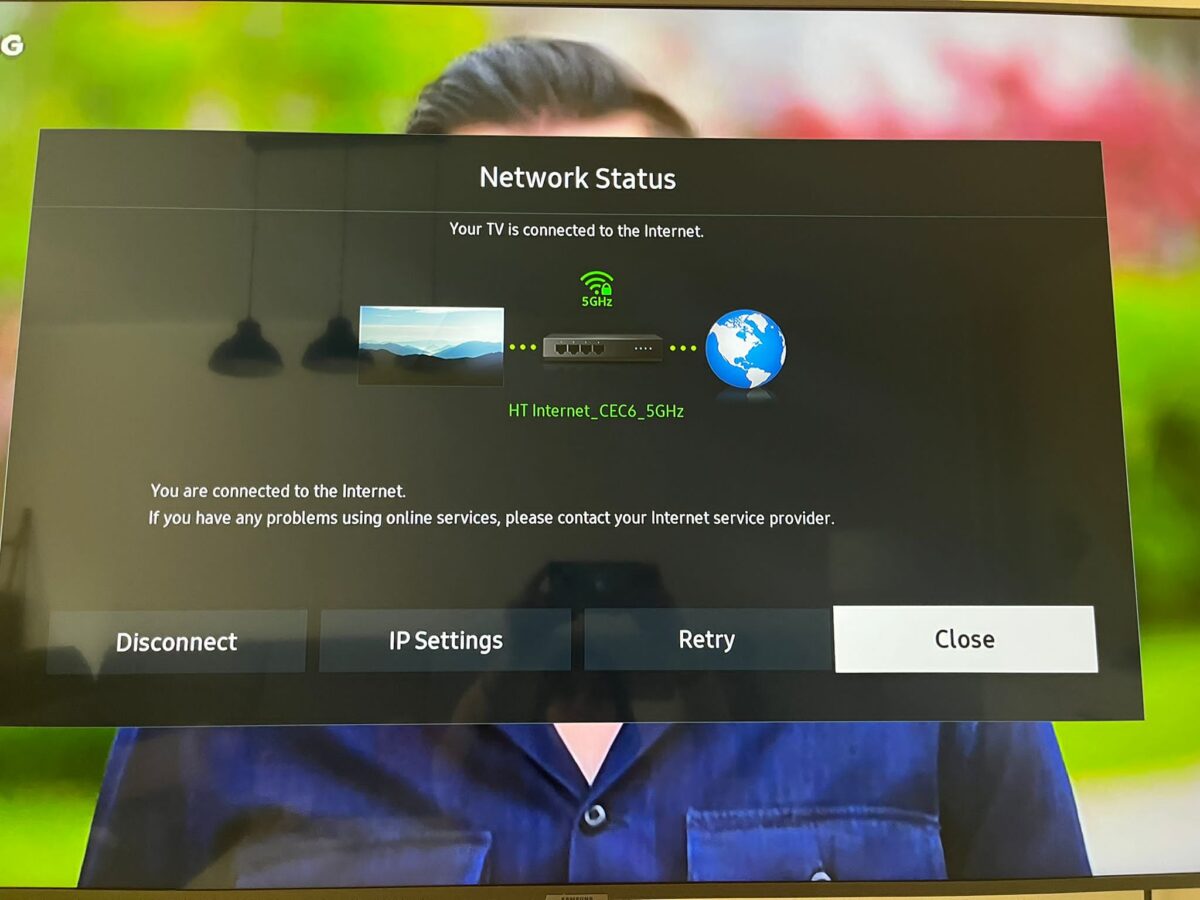 Una vez que se haya conectado correctamente a Internet, debería recibir un mensaje.
Una vez que se haya conectado correctamente a Internet, debería recibir un mensaje.
©”TNGD”.com
Por qué su televisor Samsung no puede t ¿Encontrar su enrutador de Internet?
Aunque esto es raro, puede ser un problema relacionado con los modelos de televisores Samsung más antiguos. Ciertos modelos de televisores inteligentes Samsung de 2018 solo admiten una red de 2,4 GHz. Entonces, si tiene un televisor Samsung más antiguo pero un enrutador de Internet más nuevo que admite 5 GHz, el televisor Samsung no podrá encontrarlo ni mostrarlo en la lista de redes WiFi.
Si esto, desafortunadamente, sucede para usted, todavía hay esperanza, porque puede cambiar la frecuencia de su enrutador de Internet de 5 GHz a 2,4 GHz en la configuración del enrutador. Cada enrutador es diferente y puede requerir un poco más de trabajo, por lo que es mejor consultar el manual y las instrucciones de su enrutador si planea hacerlo.
Conclusión
Conectar su televisor Samsung a la red wifi es una de las primeras cosas que debes hacer porque te permitirá hacer mucho más con tu televisor. Solo hay 3 pasos, pero puede ser un poco complicado averiguar exactamente dónde seleccionar su red.
Afortunadamente, con las fotos que le proporcionamos, puede navegar por el menú en segundos, conectarse a tu red WiFi, y sácale el máximo partido a tu televisor Samsung mediante la conexión a Internet. Algunos televisores Samsung requieren que configure inmediatamente la conexión a Internet cuando configura el televisor para el primer uso. Así de importante puede ser una conexión a Internet para un televisor, ya que todas las actualizaciones del sistema también se descargan de Internet.
Cómo conectar un televisor Samsung a WiFi en 3 sencillos pasos, con fotos Preguntas frecuentes (Preguntas frecuentes)
¿Es necesario que conecte su televisor Samsung a una red?
No, no se le pedirá que conecte su televisor Samsung a WiFi a menos que querer. Si te encuentras con este paso durante el paso inicial, deberías poder omitirlo.
¿Hay una manera más fácil de hacerlo?
Incluso aunque la configuración de red tarda un poco en llegar, esta es la forma más fácil de hacerlo. Afortunadamente, con nuestras fotos e instrucciones claras, sabrás exactamente dónde buscar.
¿Cómo ingresas tu contraseña?
Tendrás un teclado en pantalla que usas para ingresar la contraseña usando letras apuntando y eligiendo cada letra con tu control remoto hasta que ingreses la contraseña completa.
¿Necesitas conectar tu televisor Samsung a WiFi? cada vez que lo usas?
No. Esto solo se requiere una vez. Sin embargo, puede volver a solicitarse si cambia su contraseña WiFi o cambia su enrutador de Internet.
¿Qué sucede si su televisor Samsung no puede encontrar su WiFi?
Intente restablecer el enrutador de Internet y/o el televisor Samsung antes de volver a intentarlo.